U大侠支招Win7系统Photoshop运行速度慢的解决方法
编辑: 来源:U大侠 时间:2016-01-27
很多用户表示,win7安装升级新版的photosop之后,发现运行和处理速度都很慢,没有以往版本的来得快。Win7系统Photoshop的运行速度慢怎么办?其实导致Photoshop运行速度慢的原因时候老款计算机使用新版程序就会出现运行速度慢的情况。那么该怎么解决这个问题呢?赶紧跟随U大侠小编一起来看看Win7系统Photoshop运行速度慢的解决方法。
方法步骤:
1、在菜单栏的编辑-首选项-常规,或者直接按Ctrl+K快捷键进入“首选项”设置对话框。
2、取消“带动画效果的缩放”和“轻击平移”选项;常规设置项,把图片里面的“带动画效果的缩放"和”轻击平移“两个选项框前面的勾去掉,对于没有OpenGL硬件加速功能的朋友用这个一定很吃力,特别是做大图的时候,当然小图是没问题的。
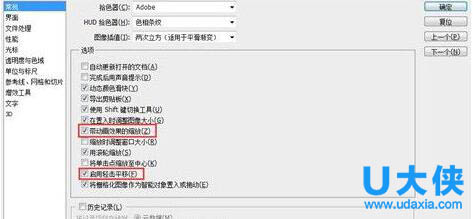
photosop
3、取消“自动折叠”和“自动隐藏显示面板”选项;点击进入界面设置,把“自动折叠”和绿色联盟“自动隐藏显示面板”两个选项前面的勾勾去掉,不需要为了这一点方面而牺牲大量的性能。
4、设置历史记录和缓存;点击进入性能设置面板,历史记录和缓存保持默认的20和4就行了,机器好的可以设置多一些,暂存盘一定要设置在除了C盘以外的任何剩余空间量比较大的磁盘里(因为C盘一般是系统盘,本来系统对C盘的读写就比较频繁,所以不宜把暂存盘设置在C盘)。
5、取消允许扩展连接到Internet;进入增效工具设置面板,绿色联盟把“允许扩展连接到Internet”那个选项前的勾勾去掉,没事不要让它连网络,时不时的连接网络自然会对性能有所影响。
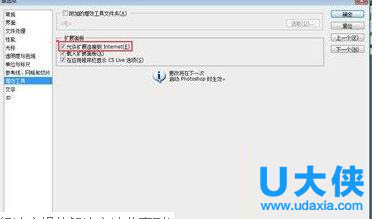
photosop
以上就是Win7系统Photoshop运行速度慢的解决方法,更多精彩内容继续关注U大侠官网。
相关内容推荐:






